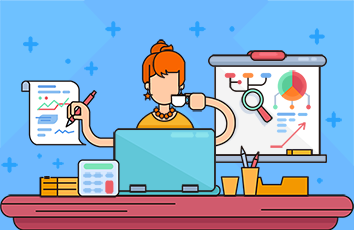今天为大家讲解利用hair和fur(WSN)修改器制作蒲公英。
首先代开场景文件,
场景中创建了一个背景和一株蒲公英。在这了我们要模拟一下蒲公英羽毛的毛发效果。
在3dmax中,我们可以使用头发和毛发修改器,或者是VR毛发进行制作毛发的效果。
在这个案例中,我们将使用毛发和头发修改器。在这里我们需要选择场景的模型,选择蒲公英最外端的模型,
在这里需要注意一定不要选错了。
选择这样一个小的模型以后,单击修改,添加毛发和头发修改器。
并设置它下面基本的参数,我们可以展开常规参数,我们设置毛发数量为200,毛发段为3,毛发比例为18,剪切长度为73,随机比例为42,根厚度为5,梢厚度为2。
注意根厚度和梢厚度要在渲染时才可以看到它的变化。
设置完成,展开卷发参数,我们设置卷发根为15.5,卷发梢为130。
需要模拟出真实的蒲公英毛发从一端向四周发散的效果。因此我们要设置一下它的多股参数,并设置数量为50,梢展开数值为15。
这样设置完成,接着我们要单独设置一下剩余的几支蒲公英。
同样选择模型的顶端,为它添加一个毛发和头发修改器,他们的参数都是一样的。
我们需要在渲染时可以看到真实的毛发效果,因此可以打开环境和特效控制面板。
按快捷键8,打开以后,在这里我们单击效果,我们看到自动添加了一个毛发和头发修改器,选择这个选项,在下面我们展开头发和毛发,我们看到毛发下面有一个选项默认为缓冲,在这里我们设置为几何体。
设置为几何体以后在渲染时会以几何体的方式进行渲染,所以说看起来会有一定的厚度,会更加真实。设置完成,我们单击渲染,查看最终的渲染效果。
今天为大家讲解利用hair和fur(WSN)修改器制作墙刷。
首先打开场景文件,
打开以后,我们看到场景中创建了一个墙刷的木质部分以及绘制的路径。然后我们要为它添加一个毛发。制作出真实的笔刷。首先我们需要经模型进行提取。提取出模型底部的部分。在这里可以进行移动查看。
选择底部的这样一个部分,只需要在底部伸展出毛发,因此单击修改,为它添加一个毛发和头发修改器。
添加完成,
此时已经生长出了一些毛发,现在毛发过于卷曲。并且并不是我们所需要的。所以我们需要进行调整。然后设置一下毛发基本的参数。
展开常规设置一下毛发的数量,在这里设置为3000,毛发的分段数这只为8,这个数值控制毛发的平滑度,随机比例为40,根厚度为5,梢厚度为5。
然后展开卷发参数,我们设置卷发根的数值为10,卷发梢的数值为10。
现在就接近于笔刷的效果,
然后展开多股参数,设置数量为1,根展开为0.1,梢展开为0.1。
然后展开显示,社会自显示百分比为100,
并且可以设置一下材质的基本参数,在这里可以展开材质参数,并且设置一下它梢的颜色为红色。这样会呈现出一个笔刷真实的颜色效果。
并且设置值变化数值为10,这样变化数值更小一些。这样设置高光数值为50,光泽度数值为120。
此时我们可以为它设置一下发型,我们单击设置发型按钮,我们可以通过移动笔刷来调整它的倾向。
然后我们查看最终的毛发效果。
那么今天呢,就给大家分享到这里,如果你觉得文章对你有帮助,希望将网站分享给你的朋友。感谢大家支持!